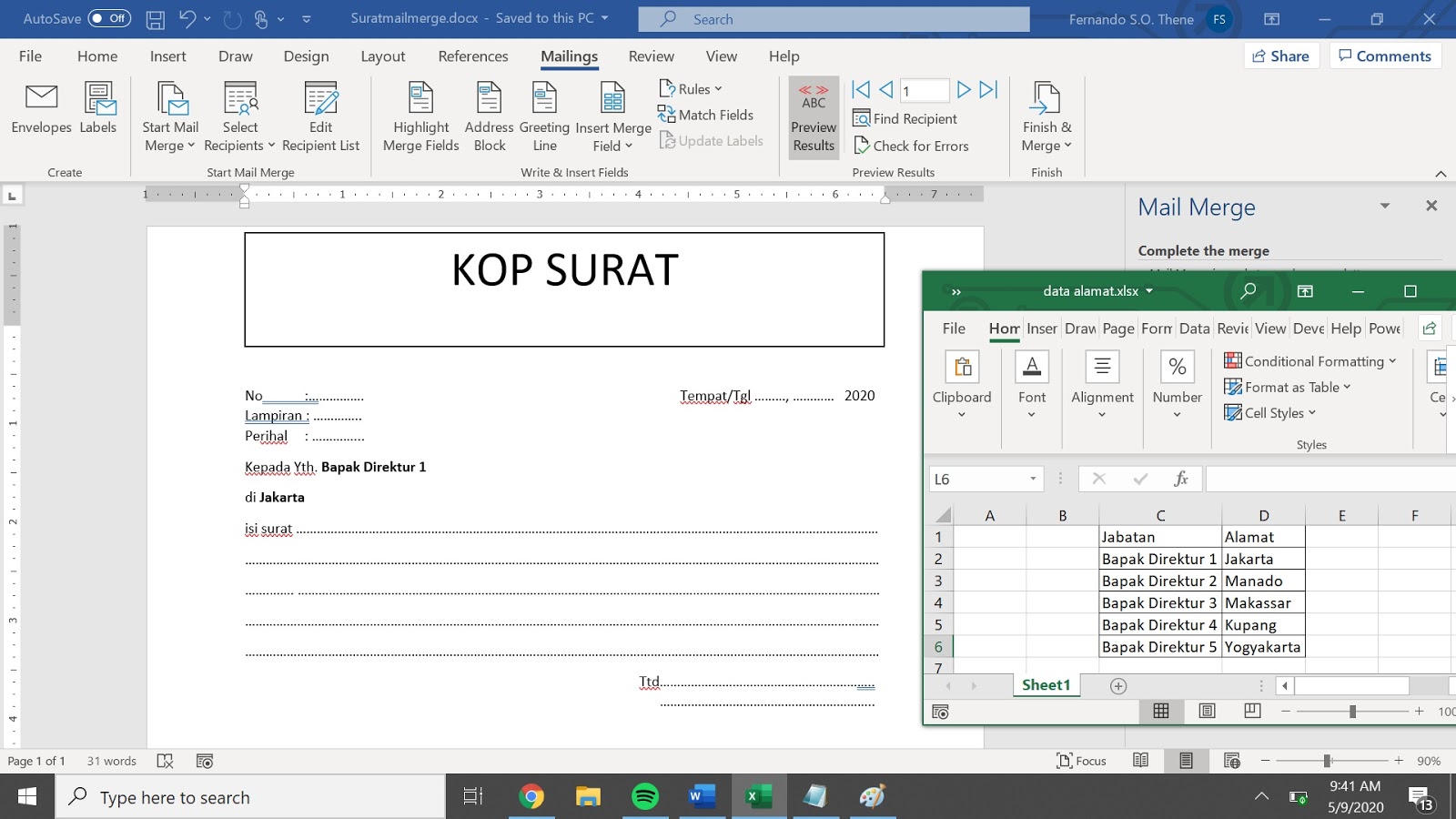Mail Merge adalah fitur penting dalam Microsoft Word yang memungkinkan Anda menggabungkan informasi dari sumber data, seperti daftar kontak, dengan dokumen utama, seperti surat atau etiket. Dalam artikel ini, kami akan membahas cara membuat Mail Merge di Microsoft Word 2013 dan versi yang lebih baru.
Cara Cepat Membuat Mail Merge di MS. Word 2013
Langkah pertama dalam membuat Mail Merge adalah menentukan dokumen utama. Dokumen utama adalah dokumen yang akan digunakan untuk menggabungkan informasi dari sumber data. Ini bisa berupa surat, email, brosur, atau dokumen apa pun yang membutuhkan informasi yang sama, seperti nama penerima atau alamat.
Setelah Anda menentukan dokumen utama, langkah selanjutnya adalah menyiapkan sumber data. Sumber data mengandung informasi yang akan digunakan untuk menggabungkan dengan dokumen utama. Sumber data bisa berupa file Excel, file Access, atau daftar kontak di Outlook.
Setelah Anda menyiapkan dokumen utama dan sumber data, Anda siap melakukan Mail Merge dalam Microsoft Word. Berikut adalah langkah-langkah untuk melakukan Mail Merge di Microsoft Word 2013:
- Buka dokumen utama.
- Pada tab Mailings, klik pada tombol Start Mail Merge dan pilih Step by Step Mail Merge Wizard.
- Di panel Mail Merge Wizard, pilih Letters dan klik Next.
- Pilih Starting Document atau dokumen utama Anda dan klik Next.
- Pilih Use an Existing List atau sumber data Anda dan klik Browse untuk menemukan file sumber data Anda.
- Pilih sumber data Anda dan Pastikan bahwa data Anda disusun dengan benar di bawah Select Data Source. Klik Next.
- Pada panel Write Your Letter, tambahkan teks yang diperlukan ke dokumen Anda. Untuk menambahkan bidang dari sumber data Anda, pilih Variabel dari menu Merge Fields dan pilih bidang yang Anda inginkan.
- Klik Next: Preview Your Letters untuk melihat contoh dokumen yang dihasilkan oleh mail merge.
- Setelah Anda selesai melihat contoh dokumen, klik Next: Complete the Merge.
- Pada panel Complete the Merge, pilih Print Documents atau Edit Individual Letters. Pilih opsi yang sesuai dengan kebutuhan Anda dan klik OK.
- Beri nama pada file hasil merge Anda dan simpan.
F.A.Q
1. Apa itu sumber data dalam Mail Merge?
Sumber data adalah file yang berisi informasi yang akan digunakan untuk menggabungkan dengan dokumen utama. Sumber data bisa berupa file Excel, file Access, atau daftar kontak di Outlook.
2. Bisakah saya menambahkan gambar dalam dokumen utama saat melakukan Mail Merge?
Ya, Anda dapat menambahkan gambar ke dalam dokumen utama Anda saat melakukan Mail Merge. Untuk menambahkan gambar, pilih Insert Picture dari menu Insert dan pilih gambar yang ingin Anda tambahkan. Pastikan untuk menambahkan tag alt pada gambar Anda sehingga lebih mudah dikenali oleh pembaca layar.
Anda juga dapat menambahkan judul pada gambar dengan menggunakan tag h2. Contohnya:
Gambar Produk
Gambar di atas menunjukkan produk terbaru kami.
Untuk menambahkan deskripsi atau penjelasan tentang gambar, gunakan tag p.
Gambar Pemasaran
Gambar di atas menunjukkan bagaimana cara membuat Mail Merge di MS. Office Word 2007, 2010, dan 2013.
Video berikut ini juga dapat membantu Anda memahami langkah-langkah dalam Mail Merge:
If you are looking for [Tutorial Lengkap] Cara Membuat Denah Ruangan Di Word Beserta Gambar you’ve visit to the right place. We have 5 Images about [Tutorial Lengkap] Cara Membuat Denah Ruangan Di Word Beserta Gambar like rumah tugas: makalah tentang microsoft word, Cara membuat Mail Merge Microsoft Word 365 and also CARA MAIL MERGE EXCEL KE WORD – YouTube. Here it is:
[Tutorial Lengkap] Cara Membuat Denah Ruangan Di Word Beserta Gambar
buykeenbison.blogspot.com
Rumah Tugas: Makalah Tentang Microsoft Word
ekasaripuspita.blogspot.com
merge gambar hasilnya mailing melihat diperlihatkan privew ruanglaptop
Cara Membuat Mail Merge Microsoft Word 365
nnrkupang.blogspot.com
merge
CARA MAIL MERGE EXCEL KE WORD – YouTube
www.youtube.com
cara merge
Cara Cepat Membuat Mail Marge Di MS. Word 2013 – MASTDICKY.COM | Tempat
www.mastdicky.com
Cara cepat membuat mail marge di ms. word 2013. Cara merge. Cara membuat mail merge microsoft word 365

.png)
![[Tutorial Lengkap] Cara Membuat Denah Ruangan Di Word Beserta Gambar](https://1.bp.blogspot.com/-W-adFuN56AQ/XCnReV2rPyI/AAAAAAAADHw/dKcgx4Pv_IAHI96sSBxrSr0M04FLbW_VgCLcBGAs/s1600/cara-membuat-mail-merge.jpg)